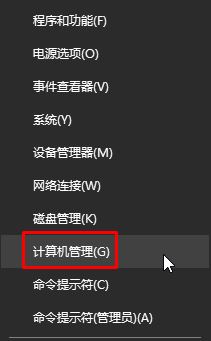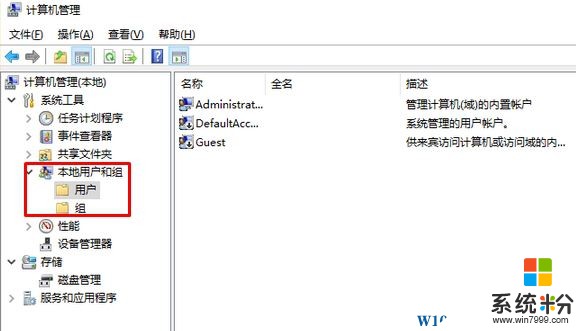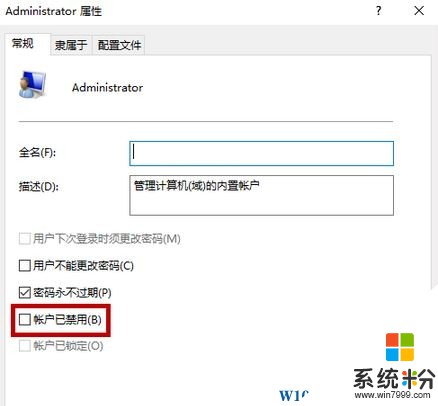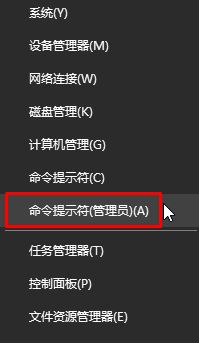Win10卸載軟件需要管理員權限的解決方法!
時間:2017-04-06 來源:互聯網 瀏覽量:
在Win10係統中,有用戶反應每次卸載程序的時候都需要使用管理員權限才可以將其卸載掉,非常的麻煩,該怎麼辦呢?出現這樣的情況我們隻需需用管理員賬號即可徹底避免,下麵係統粉小編給大家分享下Win10卸載軟件需要管理員權限的解決方法!
Win10卸載軟件需要管理員權限的解決方法一:
1、按下【Windows + X】打開超級菜單,點擊【計算機管理】;
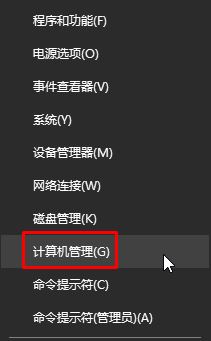
2、在左側係統工具 下依次點擊【 本地用戶和組】 -【用戶】;
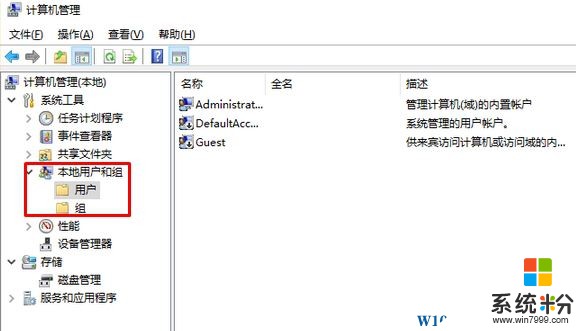
3、在右側雙擊打開“Administrator”,把“帳戶已禁用”前邊的勾選去掉,然後點擊確定,設置完成後按下【Win+L】直接切換使用administrator 賬戶。
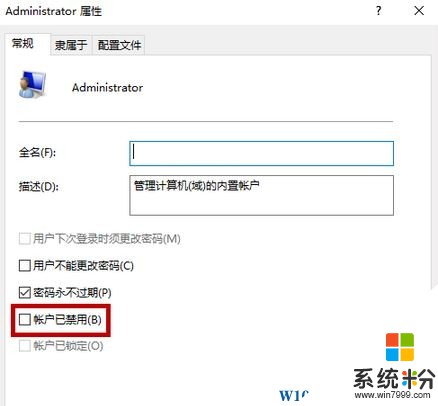
Win10卸載軟件需要管理員權限的解決方法二:
1、按下【Win+X】打開超級菜單,點擊【命令提示符(管理員)】;
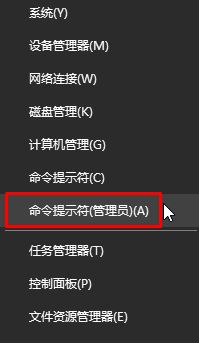
2、在命令提示符框中輸入:net user administrator /active:yes 按下回車鍵;
3、當電腦重啟即可使用administrator管理員賬戶了,即可直接卸載軟件。
以上就是Win10卸載軟件需要管理員權限的解決方法!